解决电脑运行程序闪退问题的办法 怎么解决电脑运行程序闪退问题
时间:2017-07-04 来源:互联网 浏览量:745
今天给大家带来解决电脑运行程序闪退问题的办法,怎么解决电脑运行程序闪退问题,让您轻松解决问题。
很多朋友反应在电脑上使用某些程序时,毫无预兆突然好好运行的软件闪退,耽误自己的工作进度。对此问题曾经经历过几次,在此处把解决方案写出来,以供大家参考解决类似问题。具体方法如下:
1找到桌面上“My computer”。
 2
2右击我的电脑,选择属性按钮。
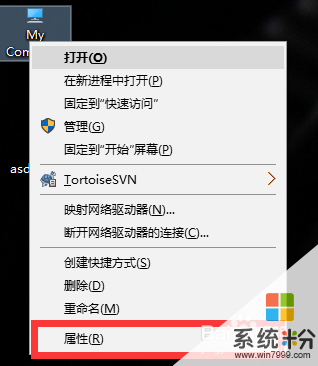 3
3进入属性界面后,点击“高级系统设置”。
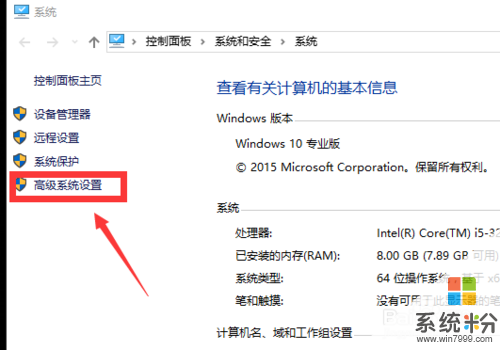 4
4点击高级那个导航栏后,然后点击性能那个属性设置框里的“设置”。
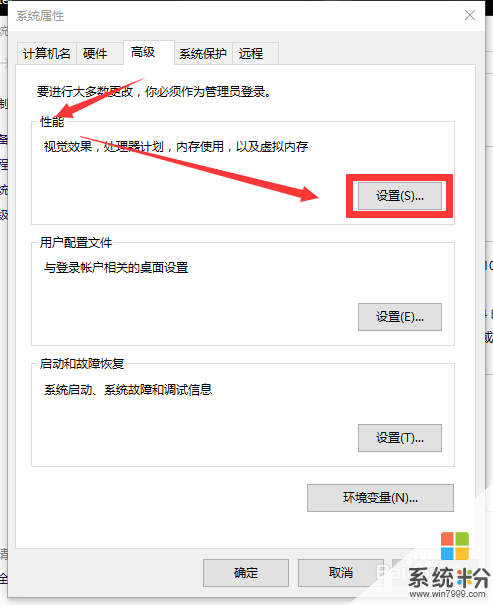 5
5先点击数据执行保护,然后为除下列选定程序,再点添加你闪退不能打开软件,最后点击确定,重新打开软件,就可以正常使用了。
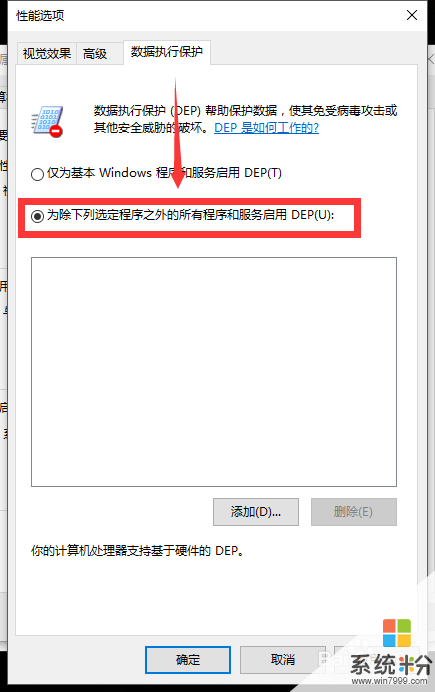 6
6添加出现问题的程序。
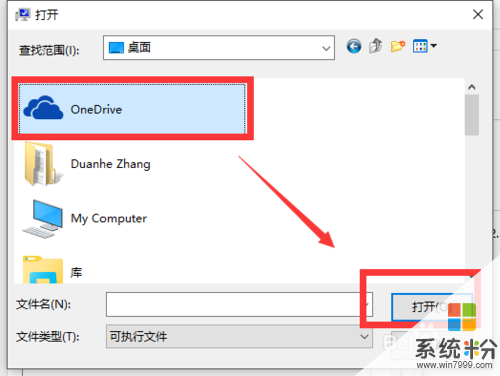
以上就是解决电脑运行程序闪退问题的办法,怎么解决电脑运行程序闪退问题教程,希望本文中能帮您解决问题。
我要分享:
相关教程
- ·C语言程序闪退如何处理。 解决C语言程序闪退问题的方法。
- ·Windows 8 程序闪退怎么办? 怎么解决Windows 8 程序闪退?
- ·iOS8.1 程序闪退的解决方法 iOS8.1 程序闪退该怎么解决
- ·电脑运行程序经常卡的解决方法 如何解决电脑运行程序经常卡
- ·为什么打开软件一直闪退 电脑程序闪退解决方法
- ·电脑运行程序提示“Runtime Error”运行时错误怎么快速解决 电脑运行程序提示“Runtime Error”运行时错误怎么办
- ·戴尔笔记本怎么设置启动项 Dell电脑如何在Bios中设置启动项
- ·xls日期格式修改 Excel表格中日期格式修改教程
- ·苹果13电源键怎么设置关机 苹果13电源键关机步骤
- ·word表格内自动换行 Word文档表格单元格自动换行设置方法
电脑软件热门教程
- 1 电脑外接显示屏不显示画面 电脑HDMI连接显示器黑屏怎么办
- 2 电脑自带的程序如何优化启动程序 想要优化自己的程序要通过什么方法
- 3 乐视乐pro3/x720 EUI5.8 播放器通知的设置方法有哪些? 乐视乐pro3/x720 EUI5.8 系统亮度该如何设置?
- 4海马玩不支持cpu型号怎么解决 海马玩不支持cpu型号如何解决
- 5不想让别人打开我的电脑怎么解决 如何设置不让别人打开电脑
- 6word文档中怎样输入矩阵
- 7最快关闭网页声音的图文教程 最快关闭网页声音的详细教程
- 8怎样在电脑中找回丢失的数据? 快速恢复电脑丢失数据的方法有哪些?
- 9游戏如何清缓存?电脑中LOL更新留下的缓存垃圾删除的方法 游戏清理缓存怎么办?
- 10excel单元格分成两个的方法 excel单元格分成两部分图文教程
